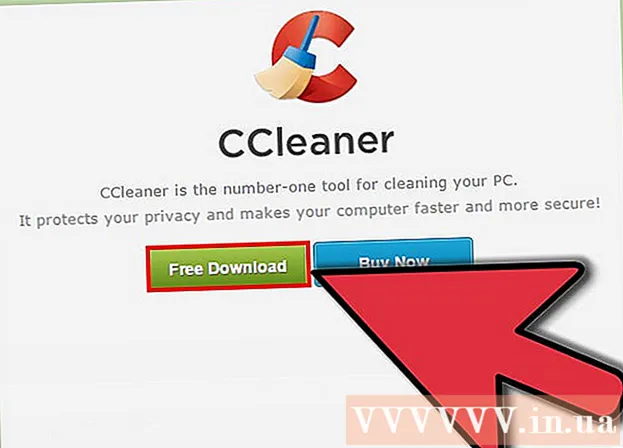Автор:
Roger Morrison
Жаратылган Күнү:
18 Сентябрь 2021
Жаңыртуу Күнү:
1 Июль 2024

Мазмун
- Басуу
- 1ден 2-ыкма: Комментарийлерди жок кылуу
- 2ден 2-ыкма: Комментарийлерди жашыруу
- Сунуштар
- Эскертүүлөр
Бул wikiHow сизге Microsoft Word документиндеги комментарийлерди жашырууга же жок кылууга үйрөтөт. Комментарийлерди жашырганда, Word документинин оң жагындагы комментарий тилкеси жок болот, ал эми комментарийлер документтен биротоло алынып салынат.
Басуу
1ден 2-ыкма: Комментарийлерди жок кылуу
 Microsoft Word документин ачыңыз. Колдонгуңуз келген Microsoft Word документин эки жолу чыкылдатыңыз. Муну менен документ Microsoft Word программасында ачылат.
Microsoft Word документин ачыңыз. Колдонгуңуз келген Microsoft Word документин эки жолу чыкылдатыңыз. Муну менен документ Microsoft Word программасында ачылат.  Комментарийлердин көрсөтүлүп жаткандыгын текшериңиз. Эгерде документтин оң жагында комментарий тилкесин көрбөсөңүз, анда төмөнкүлөрдү аткарыңыз:
Комментарийлердин көрсөтүлүп жаткандыгын текшериңиз. Эгерде документтин оң жагында комментарий тилкесин көрбөсөңүз, анда төмөнкүлөрдү аткарыңыз: - "Кароо" өтмөгүн чыкылдатыңыз.
- чыкылдатуу Маркерлерди көрсөтүү.
- Параметрди текшериңиз Эскертүүлөр Күйүк.
 Жок кылуу үчүн комментарий табыңыз. Жок кылгыңыз келген жорумду тапмайынча ылдый жылдырыңыз.
Жок кылуу үчүн комментарий табыңыз. Жок кылгыңыз келген жорумду тапмайынча ылдый жылдырыңыз.  Комментарийди оң баскыч менен чыкылдатыңыз. Ачылуучу меню пайда болот.
Комментарийди оң баскыч менен чыкылдатыңыз. Ачылуучу меню пайда болот. - Сизге жаккан Macта Control жок кылгыңыз келген комментарийди басканда.
 чыкылдатуу Жорумду жок кылуу. Бул параметр ачылуучу менюда. Бул комментарийди дароо алып салат.
чыкылдатуу Жорумду жок кылуу. Бул параметр ачылуучу менюда. Бул комментарийди дароо алып салат.  Бардык комментарийлерди бир убакта жок кылыңыз. Бардык комментарийлерди Word документинен бир заматта алып салуу үчүн, төмөнкүдөй кылыңыз:
Бардык комментарийлерди бир убакта жок кылыңыз. Бардык комментарийлерди Word документинен бир заматта алып салуу үчүн, төмөнкүдөй кылыңыз: - "Кароо" өтмөгүн чыкылдатыңыз.
- Төмөндөгү жебени чыкылдатыңыз Алып салуу ' куралдар панелинин "Комментарийлер" бөлүмүндө.
- чыкылдатуу Документтеги бардык комментарийлерди жок кылыңыз ачылуучу менюдан.
2ден 2-ыкма: Комментарийлерди жашыруу
 Microsoft Word документин ачып, өтмөктү чыкылдатыңыз Текшерүү. Муну Word документинин жогору жагындагы башкы менюдан таба аласыз. Терезенин жогору жагында шаймандар панели пайда болот.
Microsoft Word документин ачып, өтмөктү чыкылдатыңыз Текшерүү. Муну Word документинин жогору жагындагы башкы менюдан таба аласыз. Терезенин жогору жагында шаймандар панели пайда болот. - Документти ачуу үчүн, аны эки жолу чыкылдатыңыз.
Эскертүү: Жогоруда көрсөтүлгөн болсо, "Түзөтүүнү иштетүү" баскычын чыкылдатыңыз.
 чыкылдатуу Маркерлерди көрсөтүү. Бул куралдар панелинин "Көзөмөлдөө" тобундагы ачылуучу тизме. Меню пайда болот.
чыкылдатуу Маркерлерди көрсөтүү. Бул куралдар панелинин "Көзөмөлдөө" тобундагы ачылуучу тизме. Меню пайда болот. - Macта, анын ордуна ачылуучу менюну чыкылдатыңыз Белгилөө жолдору.
 Параметрди текшериңиз Эскертүүлөр тартып. Параметрди чыкылдатуу менен ✓ Комментарийлер Менюну чыкылдатуу менен белгилөө белгиси алынып салынат жана комментарий каптал тилкеси жашырылат.
Параметрди текшериңиз Эскертүүлөр тартып. Параметрди чыкылдатуу менен ✓ Комментарийлер Менюну чыкылдатуу менен белгилөө белгиси алынып салынат жана комментарий каптал тилкеси жашырылат.
Сунуштар
- Сиз уланта аласыз Чечүү Комментарийди өчүрбөй чечилген деп белгилөө үчүн комментарийди чыкылдатыңыз. Бул кесиптештер документтин түзөтүү тарыхын көзөмөлдөө мүмкүнчүлүгүнө ээ болушу керек болгон жалпы документтин үстүндө иштөөдө пайдалуу.
Эскертүүлөр
- Комментарийлерди жашыруу аларды документтен алып салбайт.